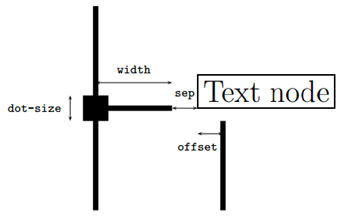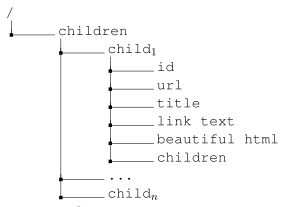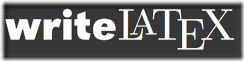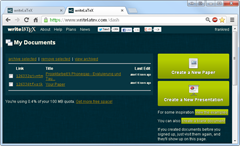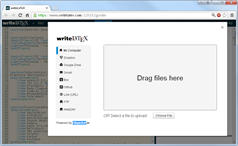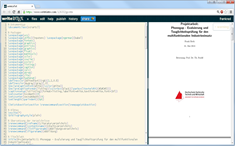Posted: Oktober 9th, 2014 | Filed under: LaTeX, Tutorials | Tags: Beispiel, Dateibaum, dirtree, Example, Hilfe, LaTeX, offset, Tutorial, width | No Comments »
Mit Hilfe des Paketes dirtree könnt ihr schnell und einfach Baumstrukturen, wie man sie aus Datei-Browsern kennt, in LaTeX realisieren. Beim dirtree-Element gibt es mehrere Parameter, welche ihr über den Befehl \DTsetlength einstellen könnt:

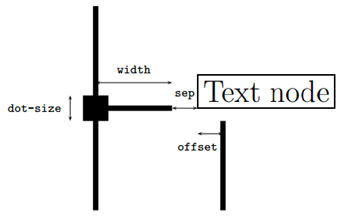
Standardwerte
- offset: 0.2em
- width: 1em
- sep: 0.2em
- rule-width: 0.4pt
- dot-size: 1.6pt
Ausgabe
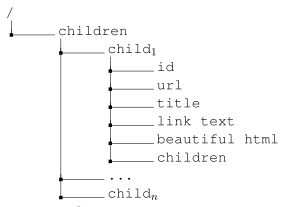
Beispiel
Wichtig! Achtet auf das korrekte Setzen der Punkte zu Beginn und am Ende jedes Elementes.
\usepackage{dirtree}…
\begin{figure}[H]
\DTsetlength{0.2em}{3em}{0.2em}{0.4pt}{2.6pt}
\dirtree{%
.1 /.
.2 children.
.3 child$_1$.
.4 id.
.4 url.
.4 title.
.4 link text.
.4 beautiful html.
.4 children.
.3 ….
.3 child$_n$.
}
Quelle: http://www.tex.ac.uk/ctan/macros/generic/dirtree/dirtree.pdf
Posted: April 1st, 2013 | Filed under: Internet, Software | Tags: Editor, LaTeX, Online | 1 Comment »
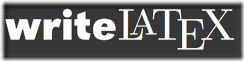 Heute bin ich auf einen echt coolen Online-Service gestoßen. WriteLATEX ermöglicht das Erstellen und Bearbeiten von LaTeX–Dokumenten. Die Anzahl der zu erstellenden Paper ist unbegrenzt und der zur Verfügung stehende Speicherplatz beträgt 100 MB . Kommt man mit diesem vorgegeben Speicherbedarf nicht aus, kann man mit Hilfe von Einladungen bis zu 1 GB Speicherplatz ergattern. Auch das Hochladen von Bilder, Figuren, Syles oder Bibliographien ist kein Problem. WriteLATEX verwendet die filepicker.io Bibliothek und ermöglicht das Verknüpfen mit Dropbox, Google Drive, Gmail, Box, Github, FTP oder WebDAV. Auch das klassische hochladen per Datei-Upload oder FTP ist natürlich auch möglich. Über einen Link ist es möglich in Live das aktuelle LaTeX-Dokument zu teilen und mit anderen gleichzeitig zu bearbeiten.
Heute bin ich auf einen echt coolen Online-Service gestoßen. WriteLATEX ermöglicht das Erstellen und Bearbeiten von LaTeX–Dokumenten. Die Anzahl der zu erstellenden Paper ist unbegrenzt und der zur Verfügung stehende Speicherplatz beträgt 100 MB . Kommt man mit diesem vorgegeben Speicherbedarf nicht aus, kann man mit Hilfe von Einladungen bis zu 1 GB Speicherplatz ergattern. Auch das Hochladen von Bilder, Figuren, Syles oder Bibliographien ist kein Problem. WriteLATEX verwendet die filepicker.io Bibliothek und ermöglicht das Verknüpfen mit Dropbox, Google Drive, Gmail, Box, Github, FTP oder WebDAV. Auch das klassische hochladen per Datei-Upload oder FTP ist natürlich auch möglich. Über einen Link ist es möglich in Live das aktuelle LaTeX-Dokument zu teilen und mit anderen gleichzeitig zu bearbeiten.
Features
- PDF-Export
- Live-Ergebnis
- Dokument mit anderen Teilen und gleichzeitig bearbeiten
- Versionsverwaltung
Screenshots
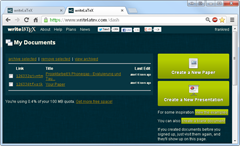
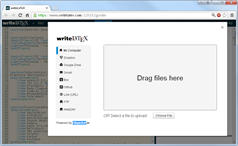
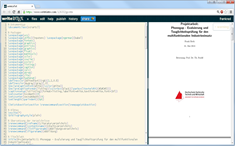
Posted: November 30th, 2012 | Filed under: Tutorials | Tags: doppelt, doppelter Bindestrick, doppeltes Minus, hintereinander, LaTeX | No Comments »
Da in LaTeX ein doppeltes Minus zu einem Gedankenstrich umgewandelt wird hier ein kleiner QuickFix mit welchem ihr trotzdem zwei aufeinanderfolgende Minus hinbekommt. Einfach zwei geschweifte Klammern zwischendrin einfügen.
-{}-
Viel Spaß beim Weiterarbeiten. 
Posted: November 27th, 2012 | Filed under: Tutorials | Tags: >, <, Größerzeichen, Kleinerzeichen, LaTeX | No Comments »
Kleiner- bzw. Größerzeichen könnt ihr in LaTeX einfach mit Hilfe folgender Anweisungen realisieren:
\textgreater für >
\textless für <
Zu beachten ist, dass im Anschluss dazu um ein Leerzeichen zu erzeugen “\ “ verwendet werden muss, andernfalls wird nach \textless kein weiteres Leerzeichen mehr angenommen.
Posted: Juli 9th, 2012 | Filed under: Software, Tutorials | Tags: Einrückung, Einschub, entfernen, global, indent, LaTeX, lokal, löschen, noindent | 1 Comment »
Globale Lösung
Falls ihr in eurem LaTeX-Dokument global die Einrückungen, die nach Abbildungen oder Absätzen automatisch erzeugt wird, entfernen möchtet müsst ihr einfach folgendes in euren Dokumentkopf einfügen:
\setlength{\parindent}{0pt}
Lokale Lösung
Falls ihr den Einschub nur lokal an einer bestimmten Stelle entfernen möchtet könnt ihr folgendes Konstrukt vor der jeweiligen Zeile verwenden.
\noindent Keine Einrückung in diesem Text! Lorem ipsum dolor sit amet, consetetur sadipscing elitr, sed diam nonumy eirmod tempor invidunt ut labore et dolore magna aliquyam erat, sed diam voluptua.
Ich hoffe, ich konnte dem ein oder anderen helfen 🙂
 Ein Karlsruher Bloggt!
Ein Karlsruher Bloggt!